win10查看电脑显卡的方法 win10显卡怎么看
更新时间:2023-06-07 13:48:05作者:zheng
我们可以在win10电脑中查看电脑的显卡,以此来判断我们电脑的性能,那么该怎么查看呢?今天小编给大家带来win10查看电脑显卡的方法,有遇到这个问题的朋友,跟着小编一起来操作吧。
具体方法:
1.首先打开“此电脑”,win10笔记本电脑中没有“我的电脑”选项。“此电脑”的功能和“我的电脑”相同。
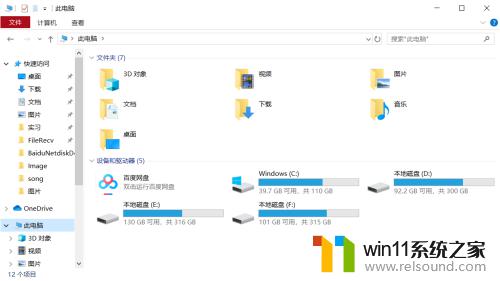
2.接下来在左上方找到如图红色圆圈和箭头所示“计算机——属性”,鼠标左键单击进入。
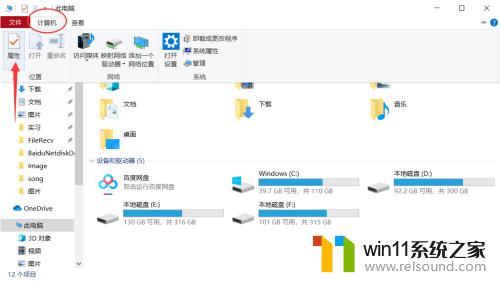
3.在属性界面中找到“高级系统设置”选项,然后在此界面找到“硬件——设备管理器”。点击进入
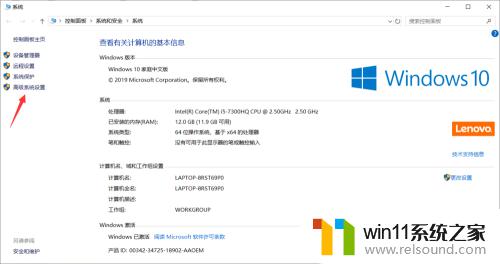
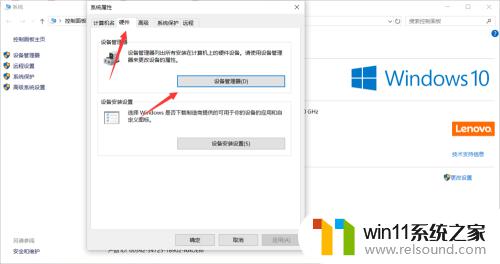
4.进入界面之后在下方找到“显示适配器”即为显卡,展开之后即可查看显卡的配置类型。怎么样你学会了吗?
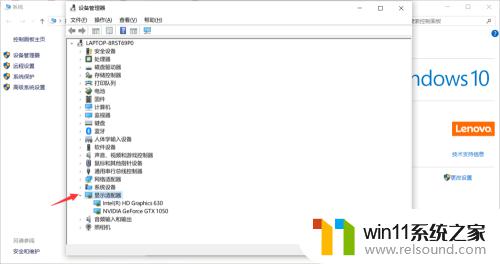
以上就是win10查看电脑显卡的方法的全部内容,还有不懂得用户就可以根据小编的方法来操作吧,希望能够帮助到大家。















